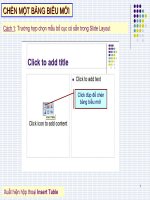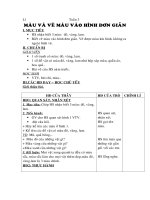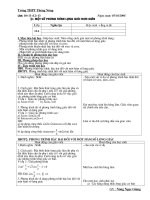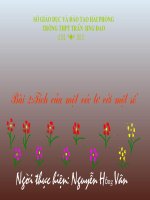Bai 3 THVP
Bạn đang xem bản rút gọn của tài liệu. Xem và tải ngay bản đầy đủ của tài liệu tại đây (645.04 KB, 11 trang )
<span class='text_page_counter'>(1)</span><div class='page_container' data-page=1>
<b>BAØI 3. LAØM VIỆC VỚI TỆP VAØ THƯ MỤC</b>
<b>I. TỔ CHỨC THƠNG TIN TRONG MÁY TÍNH:</b>
<b>II. LÀM VIỆC VỚI TỆP VAØ THƯ MỤC:</b>
</div>
<span class='text_page_counter'>(2)</span><div class='page_container' data-page=2>
<b>I.</b> <b>TỔ CHỨC THƠNG TIN TRONG MÁY TÍNH:</b>
Hệ điều hành tổ chức các tệp
trên đĩa thành thư mục. Mỗi thư
mục lại chứa các tệp và thư mục
con. Thư mục được tổ chức phân
cấp, mức trên cùng gọi là thư
mục gốc. Cách tổ chức này gọi
là <i><b>tổ chức cây.</b></i>
Các thao tác thông thường với
</div>
<span class='text_page_counter'>(3)</span><div class='page_container' data-page=3>
<b>II.</b> <b>LAØM VIỆC VỚI TỆP VAØ THƯ MỤC:</b>
<b>1. Chọn đối tượng:</b>
<b>2. Xem tổ chức các tệp và thư mục trên đĩa:</b>
<b>3. Xem nội dung thư mục:</b>
<b>4.</b> <b>Tạo thư mục mới:</b>
<b>5.</b> <b>Đổi tên tệp hoặc thư mục:</b>
<b>6.</b> <b>Sao chép tệp hoặc thư mục:</b>
<b>7.</b> <b>Di chuyển tệp hoặc thư mục:</b>
<b>8.</b> <b>Xóa tệp hoặc thư mục:</b>
</div>
<span class='text_page_counter'>(4)</span><div class='page_container' data-page=4>
<b>1.</b> <b>Chọn đối tượng:</b>
Thư mục và tệp được gọi bằng tên chung là <i><b>đối tượng</b></i>
Để chọn đối tượng: Nháy chuột ở đối tượng đó.
Để loại bỏ kết quả chọn: Nháy chuột bên ngoài đối
tượng
Chọn nhiều đối tượng liên tiếp nhau: Nháy vào đối
tượng đầu tiên, nhấn giữ phím Shift và nháy vào đối tượng
cuối.
Chọn đồng thời nhiều đối tượng: Nhấn giữ phím Ctrl và
</div>
<span class='text_page_counter'>(5)</span><div class='page_container' data-page=5>
<b>2.</b> <b>Xem tổ chức các tệp và thư mục trên đĩa:</b>
</div>
<span class='text_page_counter'>(6)</span><div class='page_container' data-page=6>
<b>3.</b> <b>Xem nội dung thư mục:</b>
Nháy
chuột
ở biểu
tượng
bên
trong
ngăn
trái
</div>
<span class='text_page_counter'>(7)</span><div class='page_container' data-page=7>
<b>4.</b> <b>Tạo thư mục mới:</b>
Mở thư mục muốn tạo thư mục mới “bên trong”
nó
Nhaý File New Folder
</div>
<span class='text_page_counter'>(8)</span><div class='page_container' data-page=8>
<b>5.</b> <b>Đổi tên tệp hoặc thư mục:</b>
Chọn tệp hoặc thư mục muốn đổi tên
Nháy File Rename
Gõ tên mới từ bàn phím rồi nhấn Enter
<b>6.</b> <b>Sao chép tệp hoặc thư mục:</b>
Chọn tệp hoặc thư mục cần sao chép
Nháy Edit Copy
</div>
<span class='text_page_counter'>(9)</span><div class='page_container' data-page=9>
<b>7.</b> <b>Di chuyển tệp hoặc thư mục:</b>
Chọn tệp hoặc thư mục cần di chuyển
Nháy Edit Cut
Chọn thư mục hoặc đĩa nơi ta muốn di chuyển tệp
hoặc thư mục tới và nháy Edit Paste
<b>8.</b> <b>Xóa tệp hoặc thư mục:</b>
Chọn tệp hoặc thư mục muốn xóa
Nháy File Delete
</div>
<span class='text_page_counter'>(10)</span><div class='page_container' data-page=10>
<b>9.</b> <b>Khơi phục hoặc xóa hẳn các tệp và thư mục:</b>
Nháy đúp biểu tượng Recycle Bin
Chọn đối tượng muốn khơi phục (hoặc xóa hẳn)
</div>
<span class='text_page_counter'>(11)</span><div class='page_container' data-page=11>
<b>III.SỬ DỤNG NÚT PHẢI CHUỘT</b>
Nháy nút phải chuột trên đối
<b>tượng để xuất hiện bảng chọn tắt.</b>
Di chuyển chuột trên bảng chọn
đến lệnh cần thực hiện.
Nháy chuột (trái) để chọn lệnh
tương ứng và đưa thêm các thông tin
nếu cần thiết.
<b>Open: Mở </b> <b>Copy: Sao chép</b>
<b>Print: In</b> <b>Paste: Dán</b>
<b>Send To: Gửi tới</b> <b>Delete: Xóa</b>
</div>
<!--links-->